-
小编告诉你Win10如何隐藏硬盘分区
- 2017-10-19 20:57:13 来源:windows10系统之家 作者:爱win10
为了更好地保护电脑磁盘中的重要资料,一些windows10系统用户就希望能将硬盘分区隐藏起来。那么,这该如何实现呢?会不会十分复杂呢?接下来,系统之家小编就为大家分享Windows10系统隐藏硬盘分区的技巧。
对于网吧系统电脑里的一些不想被人查看的文件,很多网友会设置保护磁盘内的文件,在win10系统设置隐藏本地磁盘硬盘分区,操作方法其实是很简单的,但不少网友还不清楚win10系统硬盘分区要如何设置隐藏,下面小编就和大家说说设置方法。
Win10如何隐藏硬盘分区图文解说
鼠标右击“此电脑”,再点击管理。
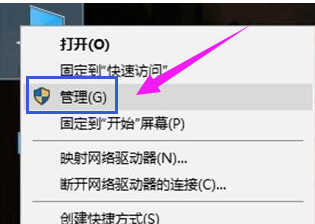
隐藏盘符系统软件图解1
在窗口左侧的树状列表中展开本地用户和组,点击用户文件夹
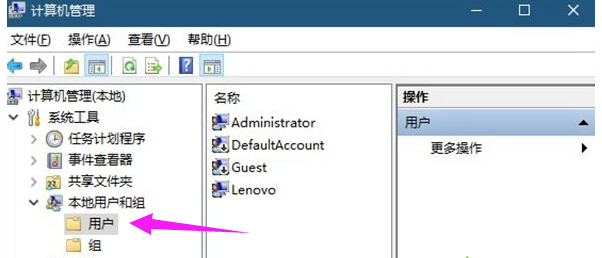
隐藏盘符系统软件图解2
双击帐户列表中的Administrator项,将账户已禁用项取消勾选,然后点击“确定”
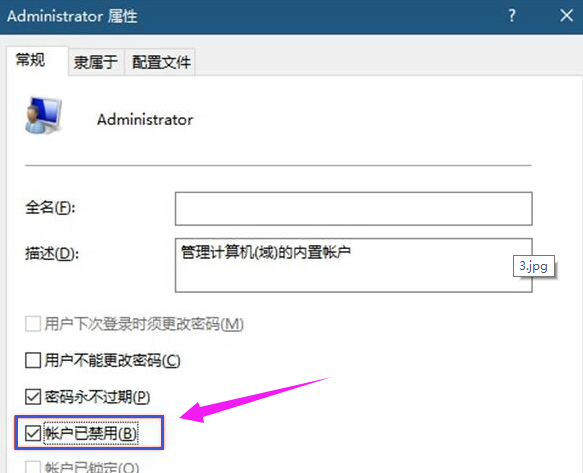
盘符系统软件图解3
点击开始按钮,再点击头像,可以看到Administrator项,点击它,就可以以Administrator帐户登录Win10了。
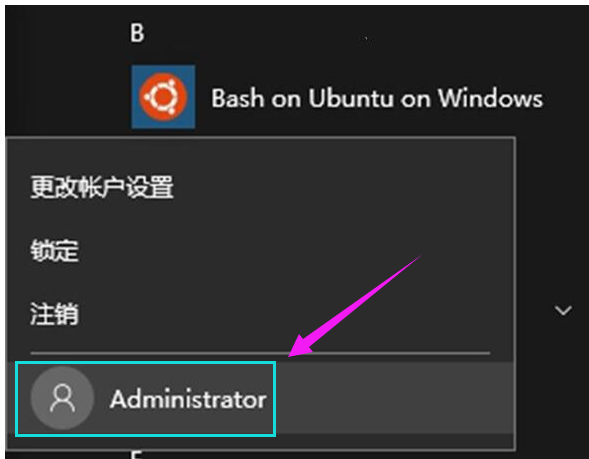
隐藏盘符系统软件图解4
在搜索框输入:regedit,搜索并打开。
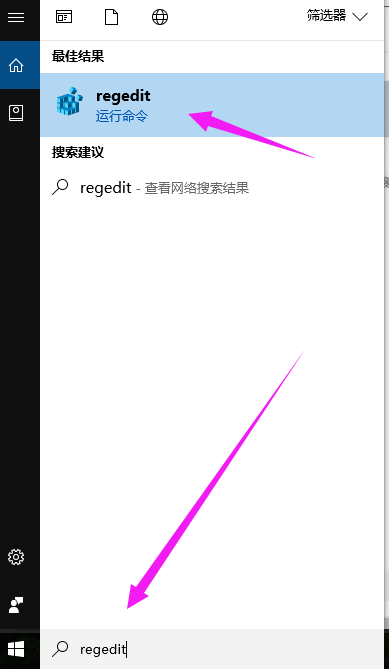
Win10系统软件图解5
依次打开:HKEY_LOCAL_MACHINESOFTWAREMicrosoftWindowsCurrentVersionPoliciesExplorer

盘符系统软件图解6
在窗口右侧的空白处点击鼠标右键,选择新建-新建DWORD(32位)值,并将该值命名为:
NoDrives
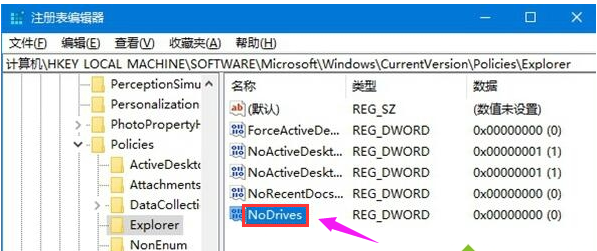
盘符系统软件图解7
以隐藏E盘,查表可知,该盘对应的值为16。
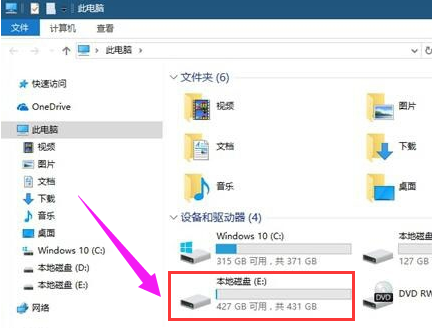
隐藏盘符系统软件图解8
双击刚刚新建的名为NoDrives的DWOED(32位)值,将该值基数改为10进制,再将该值的数值数据设置为16。
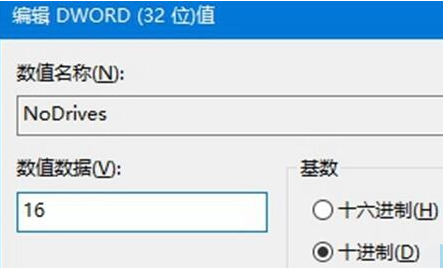
隐藏系统软件图解9
重启电脑后,打开此电脑,E盘已经消失了
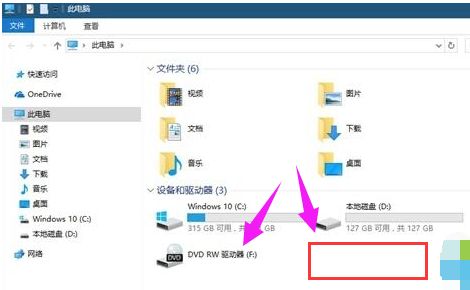
隐藏盘符系统软件图解10
要进入E盘非常简单,只需在文件资源管理器的地址栏输入:E:
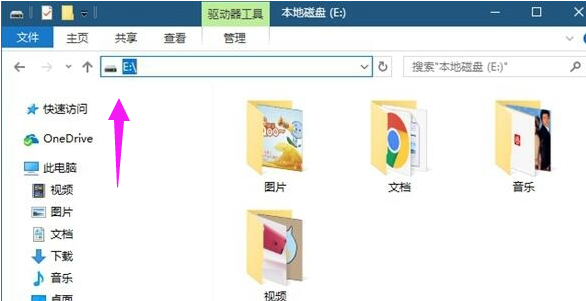
隐藏系统软件图解11
如何恢复
以Administrator帐户登录Win10。
在搜索框中搜索并打开regedit,定位到以下位置:
HKEY_LOCAL_MACHINESOFTWAREMicrosoftWindowsCurrentVersionPoliciesExplorer
找到名为NoDrives的DWORD(32位)值,双击该值,将其数值数据改为0,然后重启即可。
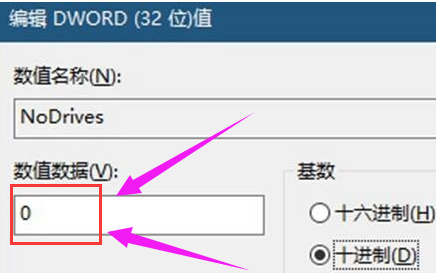
隐藏盘符系统软件图解12
以上就是Win10如何隐藏硬盘分区的操作步骤了。
猜您喜欢
- 教你轻松搞定win10关闭自动更新方法..2020-09-29
- win10安全模式怎么进入2023-03-11
- win10登陆远程桌面具体操作步骤..2017-06-20
- Win10电脑如何设置电脑开机密码..2020-11-08
- win10专业版iso原版镜像文件2019-07-04
- win10系统官网版免费下载大全..2022-06-27
相关推荐
- 电脑怎么重装系统win10 2022-11-23
- win10怎么更新win11系统 2023-01-19
- win10易升是什么 2020-10-08
- 小编告诉你如何安装系统之家win10系统.. 2017-10-30
- win10官网下载镜像安装教程 2023-01-21
- 技术编辑教您苹果序列号查询激活日期.. 2019-01-03





 魔法猪一健重装系统win10
魔法猪一健重装系统win10
 装机吧重装系统win10
装机吧重装系统win10
 系统之家一键重装
系统之家一键重装
 小白重装win10
小白重装win10
 深度技术ghost win10 x64专业版v201604
深度技术ghost win10 x64专业版v201604 同花顺v8.20官方版(同花顺免费版下载)
同花顺v8.20官方版(同花顺免费版下载) 数苑科学浏览器 sie v2.0.0.3官方版
数苑科学浏览器 sie v2.0.0.3官方版 系统之家 Ghost Win10 64位优质企业版 v2023.04
系统之家 Ghost Win10 64位优质企业版 v2023.04 Pale Moon(精简版火狐浏览器) v9.0.1绿色版
Pale Moon(精简版火狐浏览器) v9.0.1绿色版 电玩游戏城1.0.0.8官方正式版
电玩游戏城1.0.0.8官方正式版 桔子浏览器爸
桔子浏览器爸 吴鸿自动刷新
吴鸿自动刷新 Next Launche
Next Launche 深度技术Ghos
深度技术Ghos Letasoft Sou
Letasoft Sou Universal Ex
Universal Ex 雨林木风ghos
雨林木风ghos 傲游浏览器(M
傲游浏览器(M BB浏览器 v2.
BB浏览器 v2. 深度技术win1
深度技术win1 顶峰DVD转换
顶峰DVD转换 技术员联盟 G
技术员联盟 G 粤公网安备 44130202001061号
粤公网安备 44130202001061号